
Spisu treści:
- Autor John Day [email protected].
- Public 2024-01-30 11:31.
- Ostatnio zmodyfikowany 2025-01-23 15:03.

W tym nowym samouczku wspólnie stworzymy naszą kamerę do nadzoru wideo Raspberry Pi o otwartym kodzie źródłowym. Tak, mówimy tutaj o prawdziwej zewnętrznej kamerze dozorowej typu open source, zdolnej do widzenia w nocy i wykrywania ruchu, a wszystko to połączone z naszym rozwiązaniem domotycznym Jeedom.
Teraz bawmy się dobrze. ^^
Krok 1: Sprzęt



Aby uruchomić ten projekt, będziemy potrzebować:
- Raspberry Pi 3B+ (ważne)
- Karta SD 32 GB
- Zestaw chłodzący
- Kamera USB na podczerwień lub raspicam
- Rury PCV śr. 63 mm, długość 20 cm
- Średnica tulei i zapadni. 63 mm
- Wtryskiwacz Poe (źródło zasilania 12/24/48 V DC)
- Przetwornica DC/DC
- Ramię montażowe kamery
- Wodoodporny ustnik PG13
- Worki antywilgociowe
- Spryskaj farbą
- Pliki
- Klej PCV
Całkowity koszt około 100 €, może mniej, jeśli masz już jakieś części w domu. Oczywiście najdroższe rzeczy na liście to Raspberry PI i kamera USB.
Krok 2: Przygotowanie Raspberry Pi

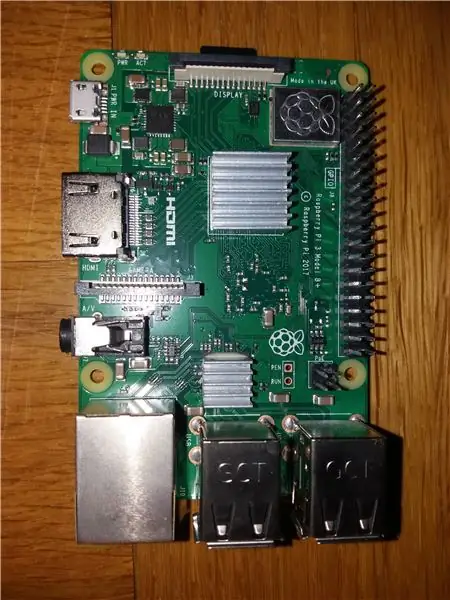
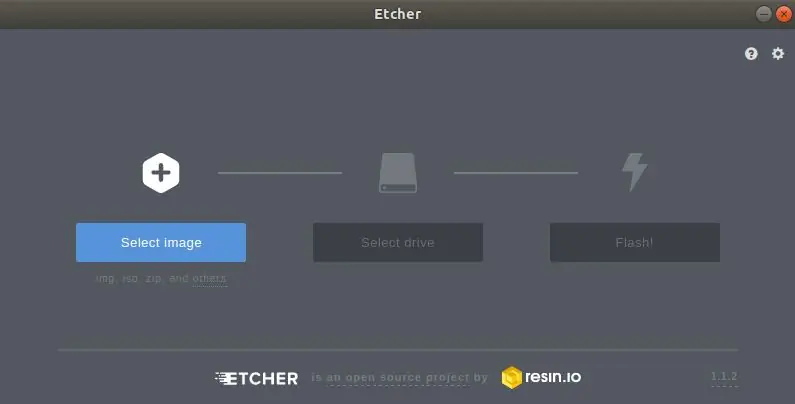
Zacznijmy poważnie, w tym celu zaczynamy od zainstalowania naszego zestawu chłodzącego na naszym Raspberry PI za pomocą odrobiny pasty termicznej.
Następnie na karcie SD zainstaluj MotionEyeOs, jest to dystrybucja typu open source zaprojektowana specjalnie po to, aby przekształcić nasze Raspberry Pi w podłączoną kamerę. Aby uzyskać więcej informacji, odwiedź projekt GitHub. Alternatywnie jest też shinobi, który również jest bardzo dobrą robotą.
Używamy jak zwykle Etchera, który zajmie się wszystkim za nas. Te operacje potrwają około 30 minut.
Krok 3: Kontynuuj Raspberry Pi

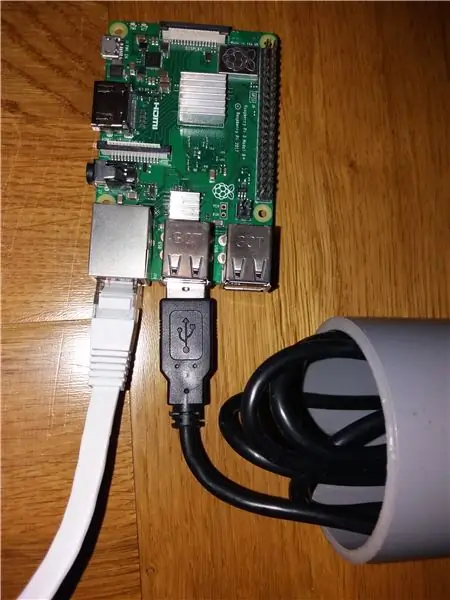
Następnie podłącz jego aparat, zdecydowałem się na model profesjonalny bardzo zbliżony do tego, co można znaleźć w kamerach komercyjnych.
Jest to kamera 1080p 30 fps z automatycznym systemem noktowizyjnym, wszystko na jednym kablu USB. Możesz to znaleźć na chińskim dystrybutorze od 25 € do 55 €
Tutaj moje:
Z tym małym klejnotem łączy się jedna rzecz, jakość i wydajność są rendez-vous nawet w najciemniejszą noc.
Krok 4: Wyżywienie Raspberry Pi

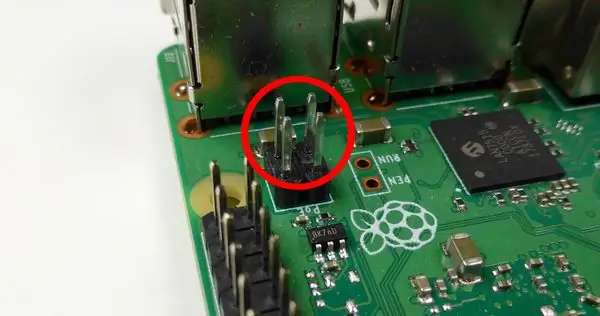

Do zasilania naszej kamery wykorzystamy POE (Power Over Ethernet), pozwala to na użycie dwóch par kabla RJ45 do przejścia przez napięcie zasilania. Unikamy więc dwóch kabli zamiast jednego. A później zrozumiesz, że oszczędza nam to dużo miejsca w fazie montażu.
Aby to osiągnąć, konieczne jest zastosowanie Raspberry Pi 3B+, jedynego modelu wyposażonego w 4 nakładki GPIO, pozwalające na łatwe odzyskanie zasilania z kabla RJ45. 4-pinowe gniazdo znajduje się pod GPIO, na jego prawym końcu za portami USB.
Napięcie dostarczane przez POE wynosi od 5V do 48V. Zależy to od zasilacza lub przełącznika, jeśli jest zaprojektowany z POE. Aby uwzględnić tę rozbieżność, użyję konwertera DC/DC do przekształcenia napięcia POE na napięcie 5V, które zostanie ponownie wstrzyknięte przez GPIO.
Tutaj konwerter bazuje na LM2596, które są konwerterami obniżającymi napięcie. A zwłaszcza model LM2596HVS (High Voltage), który jest w stanie obsługiwać wejście do 57V. Karta wyposażona jest w potencjometr do precyzyjnej regulacji napięcia wyjściowego.
Użyłem tego modułu z napięciem wyjściowym ustawionym na 5V. Po zakończeniu regulacji pamiętaj, aby dokręcić śrubę potencjometru kroplą lakieru do paznokci. Pozostaje tylko zabezpieczyć montaż w osłonie termokurczliwej. Z drugiej strony jest tu wtryskiwacz POE, który poda 48V w kablu sieciowym.
Krok 5: Sprawa


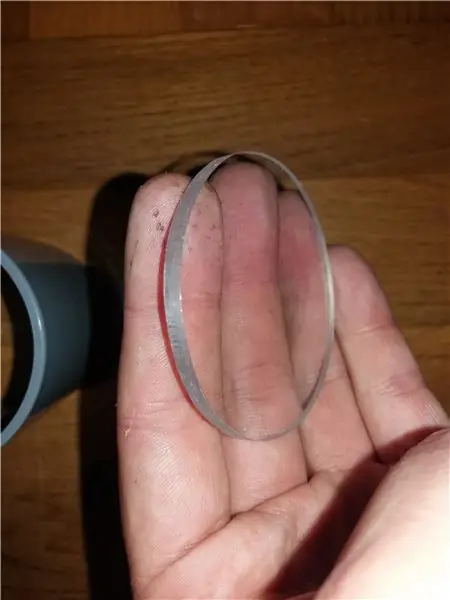
Jeśli chodzi o obudowę, jestem częścią rury PVC, którą można znaleźć w sklepach dla majsterkowiczów o średnicy 63 mm, co odpowiada bardzo niewielu rzeczom zbliżonym do szerokości Raspberry Pi, złączem i wodoodpornym włazem/zapadnią inspekcyjną.
Zaczynamy od nacięcia pleksi na średnicę tarczy 63 mm, którą wsuniemy do tulei. Przekładka wewnątrz rękawa posłuży jako podpora do sklejenia zespołu.
W przypadku rury wycinam odcinek 20 cm. Na jednym końcu utworzyłem wycięcie do przejścia złącza jack Raspberry Pi (zdjęcie 2). A na właz wizyty robię to samo, aby móc wycofać i odłożyć Raspberry Pi do swojego miejsca, gdy ten się przyklei.
Krok 6: Więcej przypadków




Najtrudniej jest w przypadku obudowy, zestaw jest bardziej estetyczny niż funkcjonalny. Następnie zmniejszyłem rozmiar przedniego rękawa, aby nie pojawiał się w polu widzenia aparatu. Z kawałkiem rury przeciętym na pół założyłem rodzaj nasadki, aby chronić pole widzenia kamery przed kurzem i wodą. Wewnątrz znajduje się kawałek rurki w kształcie sprężyny, który pozwala mi na czyste przypięcie kamery USB do spodu obudowy tak, aby się nie ruszała. Zestaw zostanie pomalowany na czarno, aby był bardziej dyskretny i nadawał profesjonalnego wyglądu.
Krok 7: Więcej szczegółów



Pozostaje tylko dodać worki z granulatem przeciwwilgociowym, ramię montażowe, wodoodporny ustnik PG13 do przeprowadzenia kabla sieciowego i pomalować całość na czarno.
Krok 8: Konfiguracja MotionEyeOs
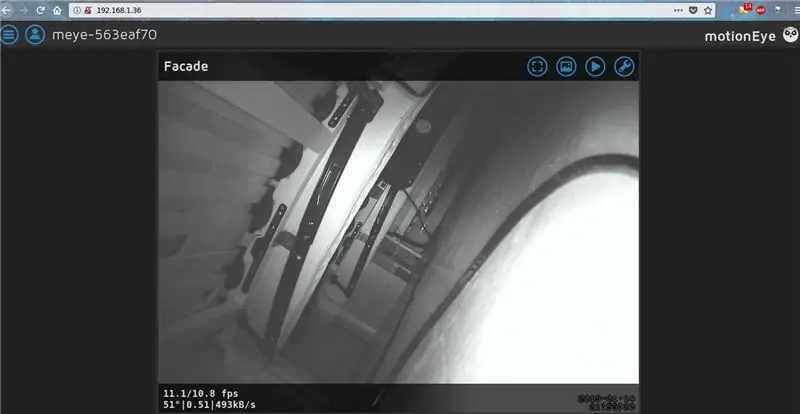
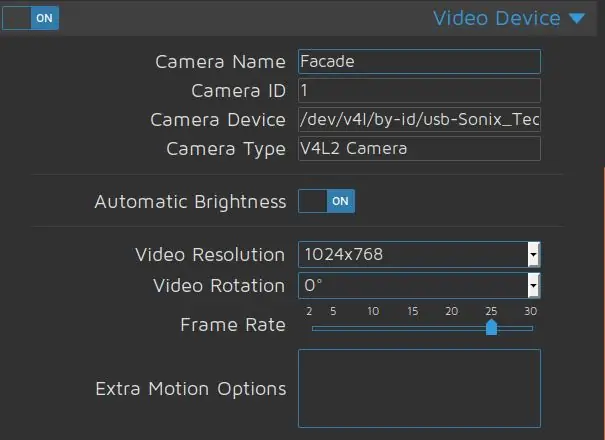

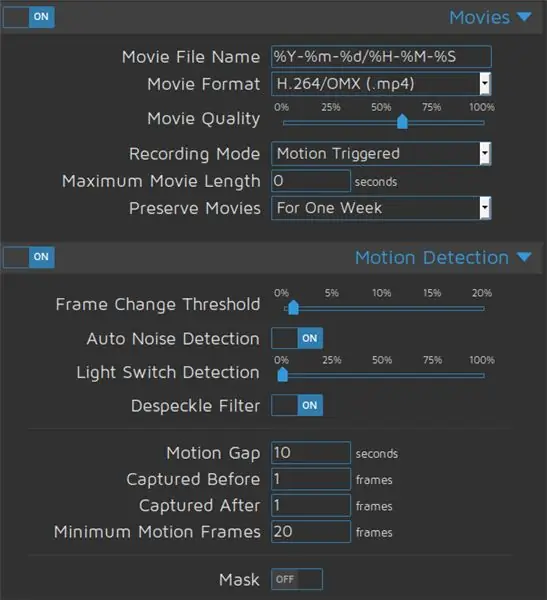
Jak powiedziałem powyżej, dzięki MotionEyeOs mamy możliwość wykrywania ruchu. To właśnie dzięki oprogramowaniu Motion będzie porównywać kolejne obrazy i określać ilość różnych pikseli oraz w zależności od progu wyzwalać detekcję ruchu.
Konfiguracja jest stosunkowo prosta do opanowania. Zaczynamy od konfiguracji systemu, następnie dodajemy jego kamerę, tutaj kamerę USB. Poniższe ustawienia są dla Twojej wygody.
Ze swojej strony aktywowałem wykrywanie ruchu. Ten wywoła kilka rzeczy. Najpierw wysłanie wydarzenia do Jeddomu przez API. Następnie nagra całą sekwencję i wyśle ją do mojego NAS.
Krok 9: Konfiguracja Jeedoma
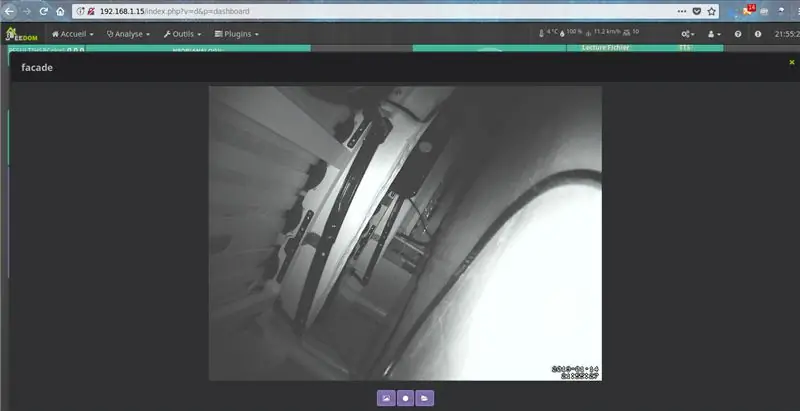
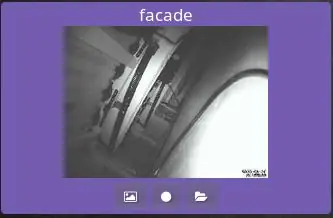
Najprostsza część, tutaj po prostu pobierzemy strumień strumieniowy RSTP, aby pojawił się na pulpicie nawigacyjnym. Będzie to również okazja do pobrania informacji o wykryciu ruchu, na przykład w celu wysłania telegramu lub MMS-a ze zdjęciem.
Krok 10: Wniosek




Jesteśmy tutaj z naszą kamerą IP Surveillance Night Vision i detekcją ruchu, wszystkie open source oparte na naszym ukochanym Raspberry Pi.
Teraz baw się dobrze, a jeśli podobają Ci się moje instrukcje, zagłosuj na mnie w konkursie, dzięki.


Pierwsza nagroda w konkursie Safe and Secure Challenge
Zalecana:
Q-Bot - Open Source Rubik's Cube Solver: 7 kroków (ze zdjęciami)

Q-Bot - Open Source Rubik's Cube Solver: Wyobraź sobie, że masz zaszyfrowaną kostkę Rubika, znasz tę łamigłówkę z lat 80., którą ma każdy, ale nikt tak naprawdę nie wie, jak ją rozwiązać, i chcesz przywrócić jej pierwotny wzór. Na szczęście w dzisiejszych czasach bardzo łatwo jest znaleźć rozwiązywanie instrukcji
Arduino Learner Kit (Open Source): 7 kroków (ze zdjęciami)

Arduino Learner Kit (Open Source): Jeśli jesteś początkującym w świecie Arduino i zamierzasz nauczyć się Arduino, mając trochę praktycznego doświadczenia, to Instructables, a ten zestaw jest dla Ciebie. Ten zestaw jest również dobrym wyborem dla nauczycieli, którzy lubią uczyć Arduino swoich uczniów w łatwy sposób
PyonAir - monitor zanieczyszczenia powietrza typu Open Source: 10 kroków (ze zdjęciami)

PyonAir - monitor zanieczyszczenia powietrza typu Open Source: PyonAir to tani system monitorowania lokalnych poziomów zanieczyszczenia powietrza - w szczególności cząstek stałych. Oparty na płycie Pycom LoPy4 i sprzęcie kompatybilnym z Grove, system może przesyłać dane zarówno przez LoRa, jak i WiFi. podjąłem się tej p
Joy Robot (Robô Da Alegria) - Open Source 3D Printed, Arduino Powered Robot!: 18 kroków (ze zdjęciami)

Joy Robot (Robô Da Alegria) – Open Source 3D Printed, Arduino Powered Robot!: Pierwsza nagroda w konkursie Instructables Wheels Contest, druga nagroda w Instructables Arduino Contest i drugie miejsce w konkursie Design for Kids Challenge. Dziękujemy wszystkim, którzy na nas głosowali!!!Roboty są wszędzie. Od zastosowań przemysłowych po u
Crazy Circuits: system nauki elektroniki typu open source: 8 kroków (ze zdjęciami)

Crazy Circuits: system nauki elektroniki typu open source: rynek edukacyjny i domowy jest zalany modułowymi systemami „uczenia się” elektroniki przeznaczonymi do nauczania dzieci i dorosłych kluczowych pojęć STEM i STEAM. Produkty takie jak LittleBits czy Snapcircuits zdają się dominować w każdym przewodniku po prezentach świątecznych lub blogu dla rodziców
